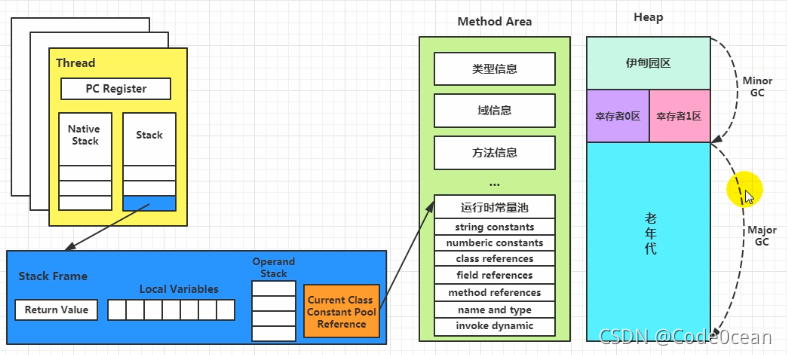1、新创建一个空的项目
npm install -g @vue/cli 安装脚手架4的版本
vue create vue-demo 使用安装的脚手架创建一个新的vue项目
npm run serve 运行创建的项目命令2、在src下创建一个package文件夹用于存放自己的自定义组件,我创建了一个测试文件夹(mapuse),下面创建了一个mapuse.vue文件,文件内容如下:
注意: 自己封装的组件里面一定要有name属性,为后期install node包后 在页面使用的组件名
<template><div>{{ test }}---{{ name }}</div>
</template>
<script>export default {name: 'mapuse',data () {return {test: '123'}},props: {name: {type: String,default: ''}}}
</script>3、在package文件夹下创建一个index.js文件,内容如下:
require.context('../package', true, /\.vue$/)路径是在此文件中找到对应的vue文件的路径
const requireAll = require.context('../package', true, /\.vue$/)
export const install = ((Vue) => {requireAll.keys().map(fileName => requireAll(fileName)).forEach(({ default: curComp }) => {Vue.component(curComp.name, curComp)})
})
// 这个方法以后再使用的时候可以被use调用
export default install4、修改项目根目录下package.json,增加一句打包代码:
"package": "vue-cli-service build --target lib ./src/package/index.js --name kun-kun-test --dest kun-kun-test"
"scripts": {"serve": "vue-cli-service serve","build": "vue-cli-service build","lint": "vue-cli-service lint","package": "vue-cli-service build --target lib ./src/package/index.js --name mapuse --dest mapuse"},打包命令解释:
--target lib 关键字 指定打包的目录
--name 打包后的文件名字
--dest 打包后的文件夹的名称
然后执行打包命令:
npm run package打包执行完成后我们项目目录下就会多出一个mapuse文件夹,存放的是打包后的文件。
5、想要发布到npm仓库,我们还得在文件夹下初始化一个package.json文件。
在mapuse目录下,执行命令:
npm init -y会生成一个package.json的文件
注意: package.json文件中的name里面不能有大写!!!
6、发布到npm仓库
1)注册账号
想要发布到npm仓库,就必须要有一个账号,先去npm官网(npm)注册一个账号,注意记住用户名、密码和邮箱,发布的时候会用到。
(2)设置npm源
有些小伙伴可能本地的npm镜像源采用的是淘宝镜像源或者其它的,如果想要发布npm包,我们得吧我们得npm源切换为官方得源,命令如下:
npm config set registry=https://registry.npmjs.org
(3)添加npm用户
进入common-package-ui目录,添加npm用户,执行命令:
npm adduser
这里会让你填写用户名、密码(不会显示出来 就正常输入后enter就行)、邮箱,然后会收到一封邮件,邮件里面有个临时验证码 需要输入,如果之前设置过即可跳过此步。
(4)发布npm
在mapuse目录下执行命令:
npm publish如果发布失败可在百度搜索失败code码,一般都是名字重复或者名字不合格
7、使用
在另外一个项目中进行安装
npm install 插件名称(package.json中的名称)然后在main.js引用注册,代码如下:
import mapuse from 'mapuse'
Vue.use(mapuse)新建一个空的vue文件使用此插件
<插件名称></插件名称>
完成!